Cómo administrar aplicaciones en la tableta Nexus 7
La aplicación Play Store no es sólo donde comprar aplicaciones - también se utiliza para la gestión de aplicaciones en la tableta Nexus 7. Esta tarea incluye la revisión de las aplicaciones que has descargado, la actualización de aplicaciones, la organización de aplicaciones, y la eliminación de las aplicaciones que ya no desea o que usted seriamente odias.
Conteúdo
Cómo revisar sus aplicaciones
Para examinar las aplicaciones que has descargado desde la tienda Play Google, siga estos pasos:
Inicie la aplicación Play Store.
Toque el botón Mis aplicaciones, que se encuentra en la parte superior de la pantalla.
Es similar a la notificación de la descarga.
Examine sus aplicaciones.
Usted ve dos categorías para sus aplicaciones: Instalado y Todos. Aplicaciones instaladas se encuentran en su de comprimidos el All aplicaciones categoría incluye aplicaciones que haya descargado, pero que no se pueden instalar. Deslice la pantalla hacia la izquierda o hacia la derecha para cambiar entre las categorías.
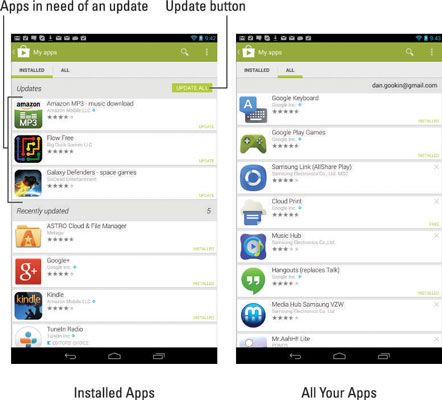
Aquí, se ve tres aplicaciones que necesitan una actualización. El resto de las aplicaciones, comenzando en la parte inferior de la pantalla, se instalan y hasta a la fecha.
El All Su pantalla Aplicaciones enumera cualquier aplicación que hayas instalado en cualquier dispositivo Android, incluso si no está instalado en el Nexus 7. Aplicaciones marcado como instalados son, de hecho, instalado en la tableta. Aplicaciones figuran como gratis o compradas no están instalados, pero se pueden instalar con sólo tocar sus iconos.
Cómo compartir una aplicación
Cuando amas a una aplicación tanto que usted simplemente no puede contener su alegría, no dude en compartir la aplicación con sus amigos. Usted puede compartir fácilmente un enlace a la aplicación en la tienda Play Google obedeciendo estos pasos:
En el Play Store Google, seleccione la aplicación para compartir.
Usted puede elegir cualquier aplicación, pero tiene que estar en la pantalla de detalles de la aplicación, el que tiene el gratis o botón de precio.
Toque el icono Compartir.

Aparecerá un menú, enumerando diversas aplicaciones y métodos para el intercambio de la aplicación Play Store enlace con tus amigos.
Elija un método de compartir.
Por ejemplo, elija Gmail para enviar el enlace de la aplicación en un mensaje de correo electrónico.
Utilice la aplicación elegida para enviar el enlace.
Lo que sucede después depende de qué método de reparto elegido.
El resultado de estos pasos es que tu amigo recibe un enlace. La persona puede tocar el enlace en su dispositivo Android y ser trasladados de inmediato a la Play Store Google, donde puede fácilmente instalar la aplicación.
Cómo actualizar una aplicación
El Play Store le notifica de las nuevas versiones de sus aplicaciones. Cada vez que una nueva versión disponible, lo ves caído en la actualización. Actualización de la aplicación obtenga la versión más reciente es Cinchy.
Algunas aplicaciones se actualizan automáticamente- no hay necesidad de que hagas nada. Otras aplicaciones deben actualizarse de forma individual. Puede actualizar un grupo de aplicaciones tocando el botón Actualizar todo.
El proceso de actualización a menudo implica la descarga e instalación de una nueva versión de la aplicación. Eso es perfectamente fino el proceso de actualización no cambia la configuración y opciones.
¿Cómo eliminar aplicaciones descargadas
Hay algunas razones para eliminar una aplicación: no funciona o de alguna manera te molesta. También es perfectamente bien para eliminar aplicaciones redundantes, como cuando usted está tratando de encontrar una aplicación de música, escuchar decente y usted termina con una docena o así que nunca se utiliza.
Cualquiera sea la razón, eliminar una aplicación siguiendo estas instrucciones:
Inicie la aplicación Play Store.
Toque el icono Mis aplicaciones en la parte superior de la pantalla.
El botón con el icono Mis aplicaciones se parece a la notificación de la descarga.

En la lista de aparato, toque la aplicación que te ofende.
Toque el botón Desinstalar.
Toque el botón Aceptar para confirmar.
Se elimina la aplicación.
La aplicación sigue apareciendo en la lista de todos, en la pantalla Mis aplicaciones, incluso después de haber sido eliminado. Después de todo, ha descargado una vez. Eso no significa que la aplicación está siendo instalado.
Extracción de una aplicación libera un mínimo de almacenamiento dentro de la tableta. Sólo un mínimo.
Siempre se puede volver a instalar aplicaciones de pago que ha desinstalado. Usted no se ha cobrado dos veces por hacerlo con una aplicación de pago.
Algunas aplicaciones están preinstaladas en el tablet o son parte del sistema operativo Android. No pueden ser quitados. Probablemente hay una manera técnica para desinstalar estas aplicaciones, pero en serio: Apenas no utilizan las aplicaciones si no puede eliminarlos.






